如何在 WordPress 中嵌入 YouTube 視頻
已發表: 2022-04-21大多數現代網站都受益於媒體。 無論您使用圖像、GIF、視頻還是三者合用,擁有漂亮的視覺效果來幫助補充您的寫作至關重要。 鑑於所涉及的流量數字,學習如何在 WordPress 中嵌入 YouTube 視頻可以幫助您輕鬆吸引新訪問者訪問您的網站。
好消息是嵌入 YouTube 視頻有很多簡單的方法。 雖然您可以使用插件或直接從 YouTube 獲取視頻,但 WordPress 有幾種方法可以從塊編輯器本身嵌入視頻。
在本文中,我們將研究如何使用多種方法在 WordPress 中嵌入 YouTube 視頻。 在我們這樣做之前,讓我們花一些時間來了解在 WordPress 中嵌入視頻的好處,以及為什麼自託管是一個壞主意。
在 WordPress 中嵌入 YouTube 視頻的好處
您希望在 WordPress 網站上嵌入視頻有一些主觀和客觀的原因。 例如,在某些情況下,您可能會覺得視頻比文字更好地解釋主題。 更進一步,視頻還可以幫助補充您的寫作,尤其是在視覺效果對作品很重要的情況下。
當然,這些原因取決於您網站的目標和方向,以及您的時間和預算。 即便如此,在 WordPress 中嵌入 YouTube 視頻也有很多可靠和客觀的理由:
- 您可以通過自行製作的視頻來擴展您的品牌。
- 您可以向您的網站添加“人”元素,這對於在您的網站及其產品中建立信任和可靠性非常重要。
- 視頻可以構成您的在線文檔和內容營銷的支柱。 例如,您可以通過視覺展示您的產品、服務或業務如何運作。
還有一些技術原因需要考慮。 我們將在下一節討論大問題,但不考慮其他任何事情,如果您使用視頻,您的搜索引擎優化 (SEO) 將獲得提升。
就像您的書面內容一樣,視頻可以通過重點關鍵字研究、隱藏式字幕、縮略圖等抓取元素等來吸引流量和業務。 不過,在您的網站上嵌入視頻的一個方面是我們需要分開討論的。 接下來讓我們這樣做。
為什麼您應該始終使用專用的視頻託管服務(而不是自行託管)
鑑於您可能會自行託管您的網站,因此很容易認為您的服務器可以託管與其關聯的每個文件、文件夾和資產。 在大多數情況下,沒有理由你不能。 例如,圖像在服務器上的文件夾中就可以了。
談到視頻,您需要以不同的方式思考。 事實上,許多來源都強烈建議您永遠不要自行託管您的視頻。 至於為什麼會這樣,有幾個原因:
- 專門的服務使其產品朝著最佳的流媒體質量方向發展,沒有延遲或卡頓。 它需要一台具有不同設置的服務器,而不是您用於網站的同一台服務器。
- 視頻很大。 這會很快耗盡您的存儲容量,這不是有效的,甚至是不必要的。
- 您需要提供多個版本的視頻。 例如,您需要提供各種文件格式、比特率和質量。 這會進一步消耗您的存儲空間和帶寬。
- 您還需要顯示視頻,這意味著研究和實施合適的媒體播放器。
這些中的每一個都是使用視頻託管服務的一個堅實的個人原因。 結合起來,將您的視頻留在 YouTube 等平台上是一個明確的警告。 它將提供一流的質量、一系列視頻格式,並提供更大的可見性。
如何在 WordPress 中嵌入 YouTube 視頻(4 種方式)
在接下來的幾節中,我們將討論如何在 WordPress 中嵌入 YouTube 視頻。 這裡有四種方法,它們都有相似的過程和結果:
- 塊編輯器有一個專用塊來幫助您顯示您的視頻。
- 還有一種方法可以在 WordPress 中自動嵌入 YouTube 視頻。
- 您可以直接鏈接到 YouTube 視頻,這在很多情況下也會嵌入視頻。
- 有很多 WordPress 插件可以幫助您嵌入來自各種網站的視頻。
第一個選項將是最常見的,所以讓我們從那裡開始吧!
1.使用塊編輯器
在塊編輯器出現之前,您必須使用我們的其他方法之一。 不過,如果您使用編輯器作為創建內容的主要方式,您會發現有一個專用塊可用。
在開始之前,請確保您可以訪問要嵌入的視頻,並且您擁有該視頻的 URL。 您可以在瀏覽器欄中找到它——您將瀏覽到的標準 URL:
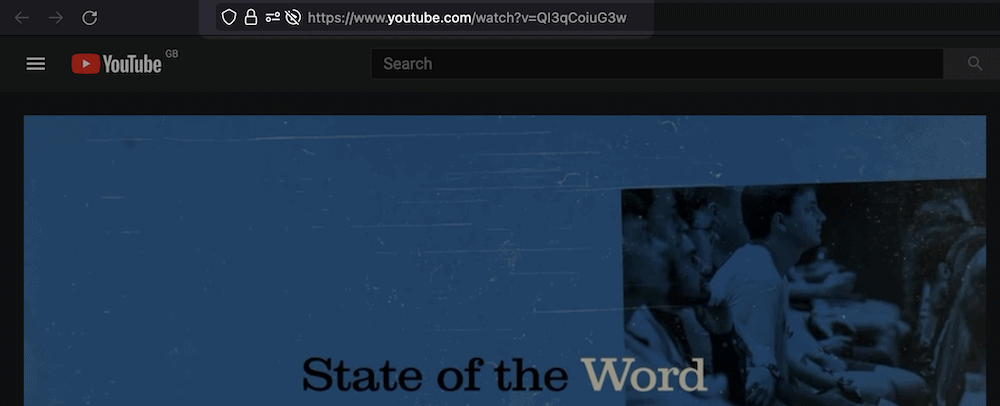
從這裡,打開您想要嵌入視頻的帖子的塊編輯器。 單擊您想要添加新塊的方式,然後從列表中找到 YouTube 塊:
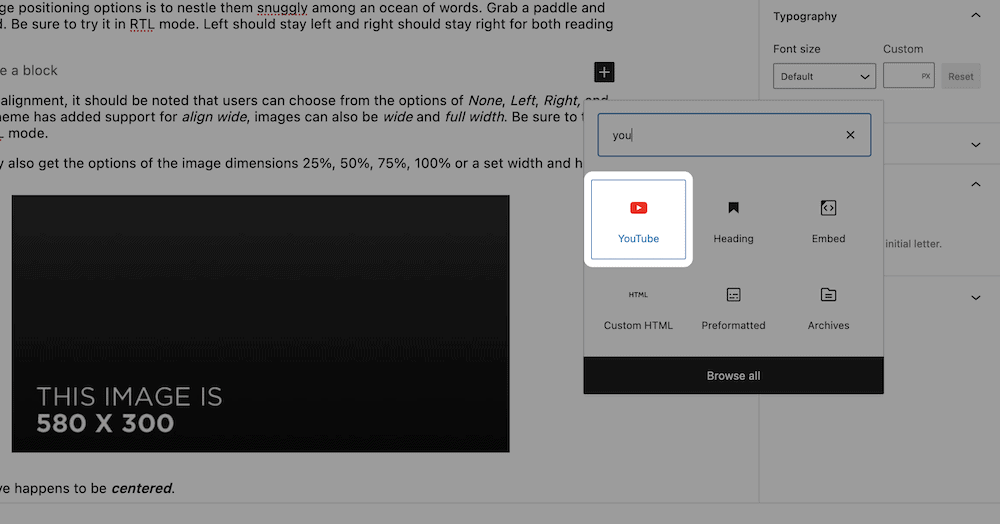
這將為您提供一個佔位符,就像添加一個圖像塊一樣。 您可以在文本字段中粘貼 URL:
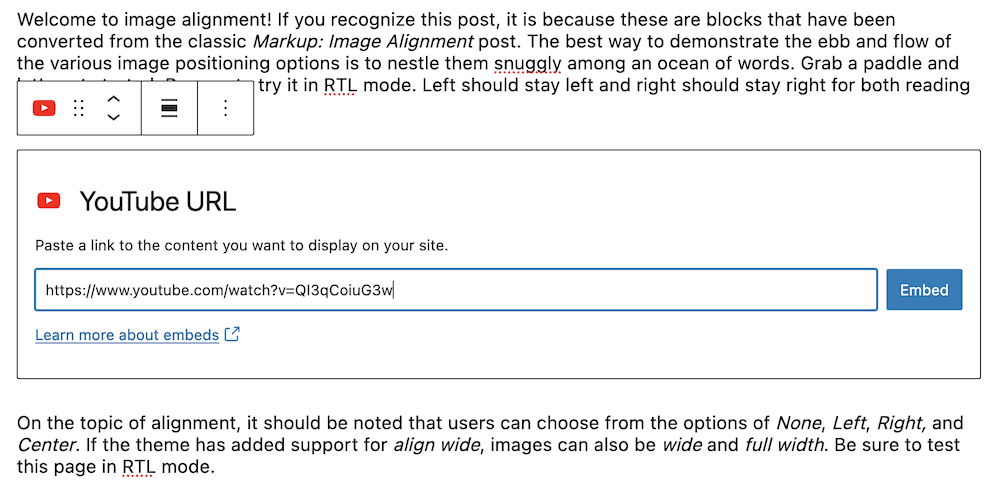
單擊“嵌入”按鈕後,將顯示視頻。
2. 添加帶有自動嵌入功能的 YouTube 視頻
下一種方法是在 WordPress 中嵌入 YouTube 視頻的經典方法。 這將是您與經典編輯器一起使用的方法,儘管如果您不使用塊編輯器創建內容,它仍然是可行的。
WordPress 包含 oEmbed 格式,簡單來說,它允許您將第三方鏈接顯示為嵌入。 它適用於大量網站,但我們將在這裡重點關注它的 YouTube。
此方法是此列表中最直接的方法。 首先,確保您擁有視頻的 URL——從瀏覽器欄中復制它就可以了。 接下來,在您的視頻內容中找到一個位置。 我們將在這裡使用塊編輯器,因為這種方法在這裡仍然有效。
接下來,像粘貼任何其他副本一樣粘貼鏈接:
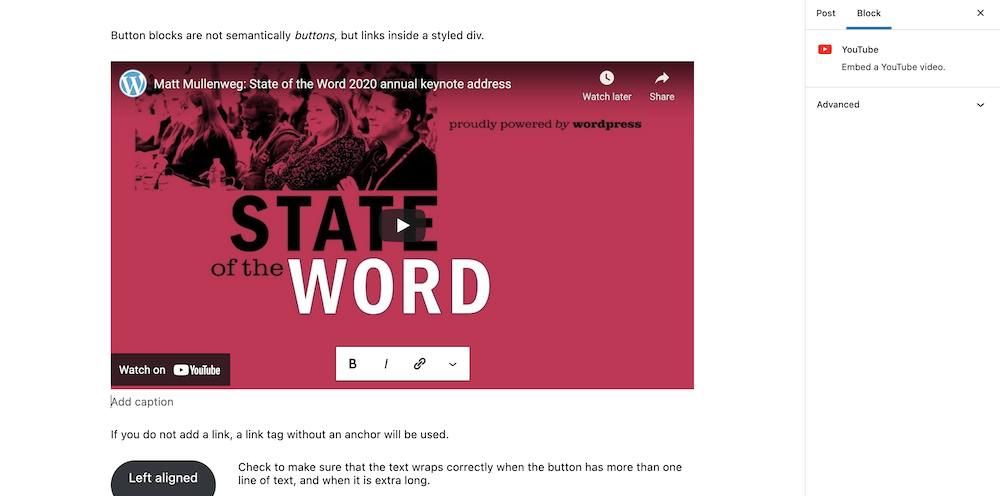
如果您眨眼,您將錯過從基於文本的鏈接到嵌入式 YouTube 視頻的轉換。 無論如何,一旦你完成了這個過程,這個過程就完成了。

3. 鏈接到 YouTube 嵌入 URL
還有另一種嵌入 YouTube 視頻的方法,與上一種方法類似。 這一次,您將使用專用的 YouTube 嵌入代碼,並將其粘貼到您的網站中。
要找到它,請前往您的 YouTube 視頻,然後點擊下方的分享鏈接:
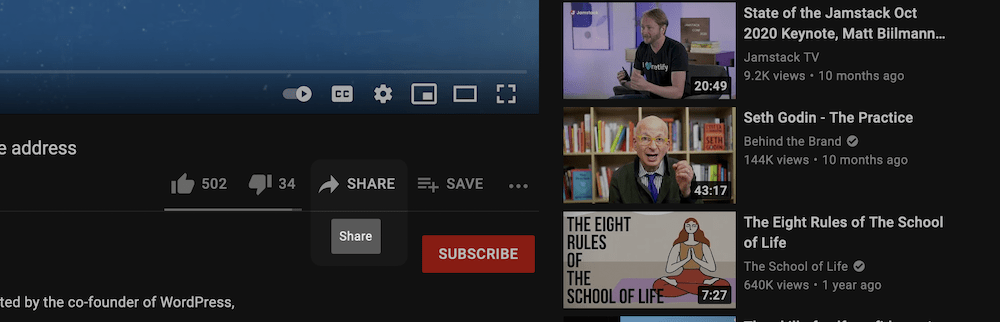
在彈出的對話框中,選擇嵌入按鈕:

這將顯示視頻的預覽,以及一些視頻選項以及一段代碼。 確定視頻的起點以及控件是否可見後,您可以像複製任何其他文本一樣突出顯示並複制它。 從這裡,您可以將其粘貼到您選擇的 WordPress 編輯器中:
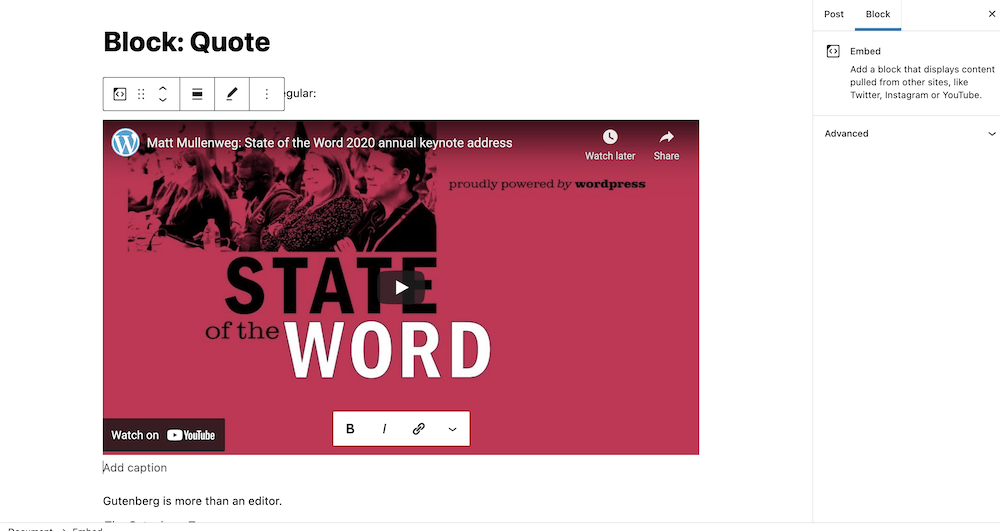
同樣,這發生得很快,所以它看起來像任何其他嵌入過程。 這裡的不同之處在於代碼將尊重您在 YouTube 中設置的起點和其他方面。
4. 使用專用的 WordPress YouTube 嵌入插件
正如您所料,WordPress 還允許您使用插件嵌入 YouTube 視頻。 壞消息是,雖然有很多可用的插件可供選擇,但許多插件的評價不佳且缺乏更新。
即便如此,我們可以推荐一些插件來實現不同的目標。 例如,您可以使用 WP YouTube Lyte 來“延遲加載”視頻並節省帶寬。 您可能還想使用 Midhan: Lite YouTube Embed 來提供更快的渲染。
對於大多數用戶來說,你會轉向一個畫廊插件,比如 YouTube 的 Embed Plus:
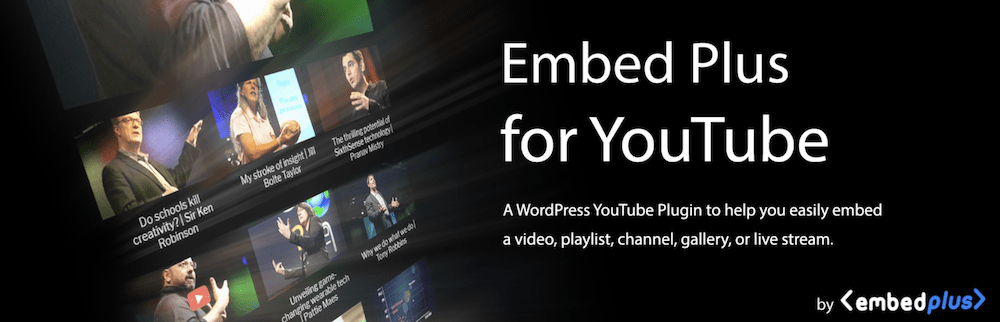
您可以以通常的方式安裝此插件,此時您將能夠在帖子或頁面中選擇 YouTube 嚮導塊:
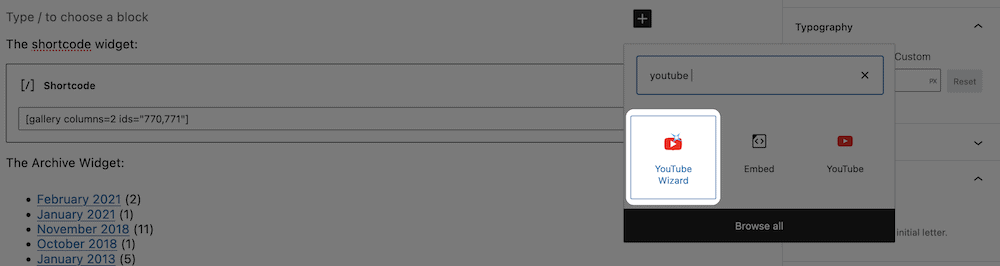
接下來,您可以單擊 Block 佔位符中的Open Wizard按鈕:
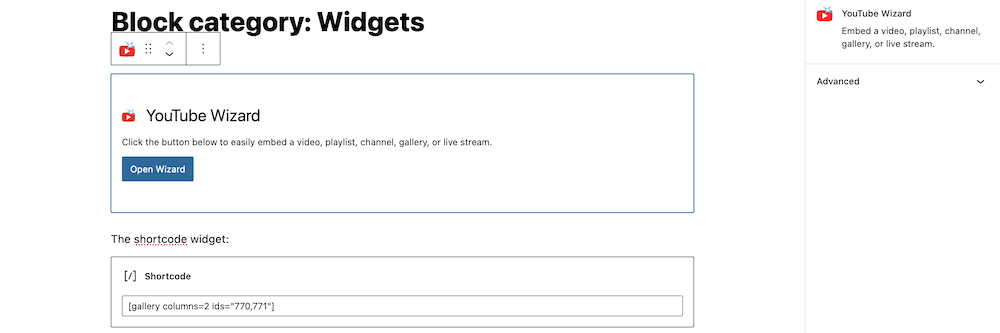
這將顯示一個對話框屏幕,其中包含許多用於嵌入 YouTube 視頻的選項。 我們將保持簡單並選擇嵌入單個視頻:
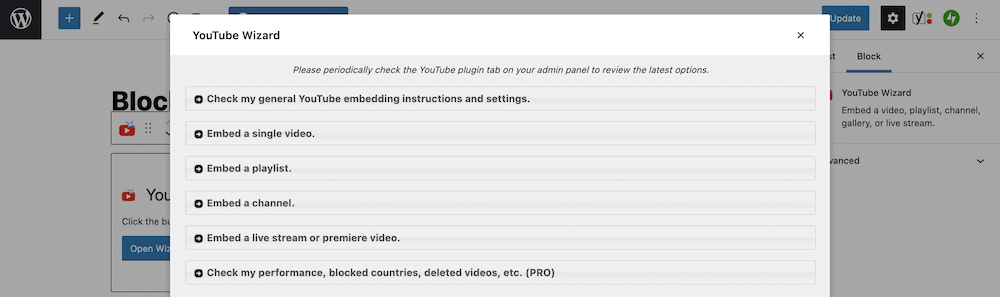
此處的過程與其他嵌入方法類似:將 YouTube 鏈接粘貼到文本字段中,然後單擊確認:

對於最後一步,您可以單擊Insert Into Editor ,或將短代碼複製並粘貼到塊編輯器中:
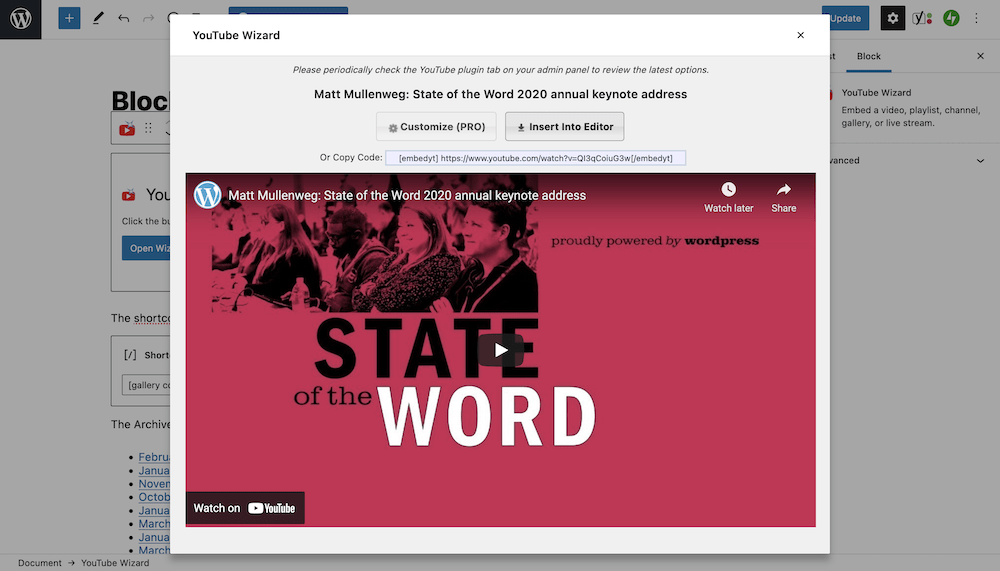
當您想要顯示畫廊或播放列表時,此類插件的真正威力就來了。 不過,您會希望找到適合您的需求和目標的解決方案。
包起來
雖然不是每個網站都需要使用視頻,但它是許多應用程序的重要媒體類型。 因此,WordPress 提供了多種嵌入 YouTube 視頻的方法,更不用說其他視頻網站了。
在這篇文章的過程中,我們研究瞭如何在 WordPress 中嵌入 YouTube 視頻。 以下是我們提到的四種方式:
- 使用塊編輯器的內置功能。
- 使用自動嵌入來顯示 YouTube 視頻。
- 將 YouTube 嵌入 URL 鏈接粘貼到 WordPress 中。
- 安裝專用的 YouTube 嵌入插件來幫助您顯示視頻。
您想在 WordPress 中嵌入 YouTube 視頻嗎?如果是,我們的哪種方法看起來對您很有希望? 在下面的評論部分讓我們知道!
